티스토리 뷰
목차

오늘은 알 PDF 편집 기능으로 PDF 파일 원본을 수정하는 법에 대해 이야기해 보도록 하겠습니다. 간혹 누군가에게 받은 PDF 파일 원본이 있는데 오류가 났다거나 번역이 필요하거나 불필요한 요소를 제거하는 등 PDF 편집이 필요할 때가 있습니다. 이때 알 PDF 프로그램을 사용하면 됩니다.
알 PDF 프로그램으로 PDF 파일 수정이 되는 줄 몰랐을 때는 PDF 파일을 편집하고 수정하는 건 절대 불가능할 거라고 생각했는데 의외로 간단하고 쉬워서 깜짝 놀랐습니다 :)
그럼 PDF 편집 기능을 어떻게 사용하고 할 수 있는지 알아보겠습니다!
-목차-
# 알 PDF 편집
1. 알 PDF 프로그램 설치하기
알 PDF 편집 기능을 사용하기 위해서는 프로그램을 설치해야 합니다. 구글에서 검색해도 좋고 네이버에서 검색해도 좋습니다. 검색창에 "알 PDF"를 검색하면 프로그램을 다운로드할 수 있습니다.
프로그램을 다운로드 할 때는 알집에서 하는 광고 체크 박스는 무조건 다 체크 해제 해야 합니다. 안 그러면 막 바탕화면에 위메프, 11번가, 옥션, 지마켓 등 오픈 마켓 바로가기 아이콘이 설치되고 인터넷은 ZUM이 시작 프로그램이 되어 있는 등 아주 어지러워집니다.
그러니 꼭 알집 프로그램을 설치할 때는 하단에 보이는 체크박스를 꼭 해제하고 다운로드 하시기 바랍니다.
2. 편집하기
위 방법으로 깔끔하게 알 PDF 프로그램을 설치했다면 이제 편집하고자 하는 파일 원본을 PDF 파일로 열어주세요. 저 같은 경우는 영어로 되어 있는 설명서 원본 파일을 받았는데 이걸 번역과 동시에 더 쉽게 한국어로 편집하고자 했습니다. 이렇게 영어로 되어 있으면 고객들이 설치하는데 어려움을 겪으니까요!
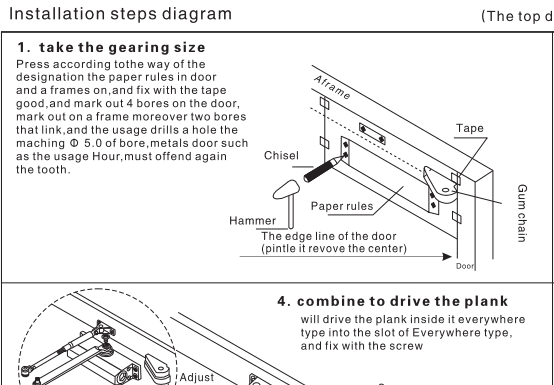

이렇게 영어로 되어 있는 원본 파일을 PDF 파일로 열면 상단에 보이는 탭들 중 "편집"을 눌러 바로 아래 우측에 있는 동그라미 형태의 바를 "편집"으로 옮겨야 이제 PDF 파일 원본을 편집하고 수정할 수 있게 됩니다. 위 이미지처럼 동그라미 바를 "편집" 쪽으로 옮겼다면 이제 파일 내에 있는 모든 글과 그림들을 편집하고 수정할 수 있습니다.
지우고 싶은 그림이나 선은 없애고 문구나 단어를 지우고 내가 원하는 단어로 적어 넣을 수 있습니다. 단, 기존에 있는 단어들을 수정할 수는 없고 그 단어를 클릭하고 없앤 다음 "텍스트 추가" 기능으로 새로운 단어나 문구 등을 넣어야 합니다.
프로그램 설치하고 "편집" 눌러서 지우고 새로 텍스트 추가 또는 이미지 추가를 해서 넣으면 끝이니 PDF 파일 편집 너무 간단하지 않나요?? 글자가 마음에 들지 않거나 알 PDF 편집 기능을 사용하면서 뭔가 오류가 난다면 이미지 추가를 이용해서 글과 그림을 넣는 방법을 생각해 볼 수도 있습니다.
저는 한 번 수정한게 오류가 있었는지 프린트하니까 검은 점들이 많더라고요.. 아무래도 오류가 발생하면서 띄어쓰기 한 자리에 생긴 점 같습니다. 저는 아쉬운 대로 뽑긴 했으나, 중요한 문서나 서류라면 미리캔버스 등에서 넣고 싶은 문구나 그림, 이미지 등을 만들고 알 PDF 편집에서 이미지 추가 기능을 이용하면 좋을 것 같습니다.
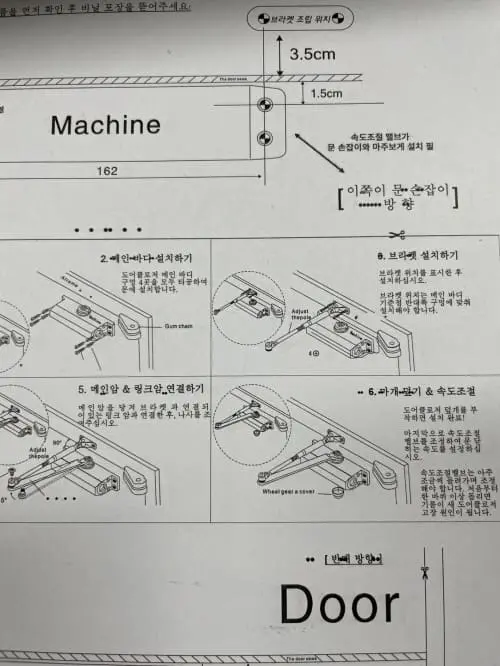
그리고 이렇게 알 PDF 편집으로 문구나 그림 등을 수정했다면 제대로 됐는지 확인해야겠죠?? 다시 상단에 있는 동그라미 바를 "읽기" 쪽으로 옮겨주면 수정된 상태의 PDF 파일을 보여줍니다. 그렇게 검토하고 문제없다면 저장하거나 프린트하면 끝이 납니다!
여기까지 알 PDF 편집 기능을 사용해서 원본 파일을 편집하고 수정하는 방법에 대해 알아봤습니다. 정말 너무 간단하게 사용할 수 있는 프로그램이라 다시 한 번 알집 프로그램에 감사하면이 이 글을 마치도록 하겠습니다 :)
'정보 공유' 카테고리의 다른 글
| 특례보금자리론 조건 및 금리 싹 정리 2023ver. (0) | 2023.05.24 |
|---|---|
| 넷플릭스 프로필 잠금 비밀번호 설정 꿀 Tip (0) | 2023.05.16 |
| 대항력이란 요건과 뜻 I 보증금 손실 방지 (0) | 2023.03.16 |
| 지하철 짐 보관 물품 보관함 가격 및 후기 (1) | 2023.03.15 |
| 경매 공매 차이 I 투자 손실을 막으려면 (0) | 2023.03.14 |
